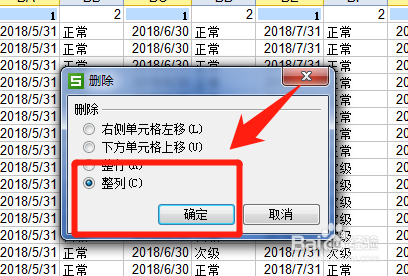如何在Excel中实现隔一列或多列删除
1、举个例子:本execle文件有120列,从第一列开始,都是一列日期,一列中文,日期列各60列,中文列也是60列。下面详细介绍如何批量删除所有的日期列:1、将第一和第二列进行编号,再第一列输入编号1,第二列输入编号2:
2、选中两个列的第一行,把鼠标放再右下角往右拉到第120列:
3、在弹出的小窗口选择“复制单元格”,这样就可以进行分组,每两列为一组,每组内第一列的编号为1,第二列的编号为2:
4、输入快捷键ctrl+f,在弹出的窗口,查找内容输入1,再点击“查找全部”,在查找结果中输入ctrl+a选中所有结果,这样第一行的所有列的值为1的单元格都被选中了,如图:
5、使用鼠标右键选中第一行中任意一个被选中的单元格,在弹出的窗口中选择“删除”:
6、在弹出的 小窗口,选择“整列”并按确定,即可实现将所有的日期列删除:
7、最终删除日期列后的效果:
声明:本网站引用、摘录或转载内容仅供网站访问者交流或参考,不代表本站立场,如存在版权或非法内容,请联系站长删除,联系邮箱:site.kefu@qq.com。
阅读量:33
阅读量:73
阅读量:60
阅读量:65
阅读量:66